・設定画面のアイコンが何を指しているのか分からない
・設定をどういじったらいいのか教えてほしい
・もっと操作性を向上させたい!

くろしんさん…オプションってなんか怖くてさわれないよぉ〜
ちょっと面倒だし・・・

オーシャンイズホームのオプションに関しては全く説明がないからね!

これもサバイバルのうちってか!?運営さんキツイよぉ〜

自分で開拓する楽しみもあるけど、初心者には分かりづらいだろうから。今回は僕が詳しく解説するよ!設定を変えるだけでぐっと操作しやすくなるよ!

わーい!おねがいしま〜す!
オプション画面の説明
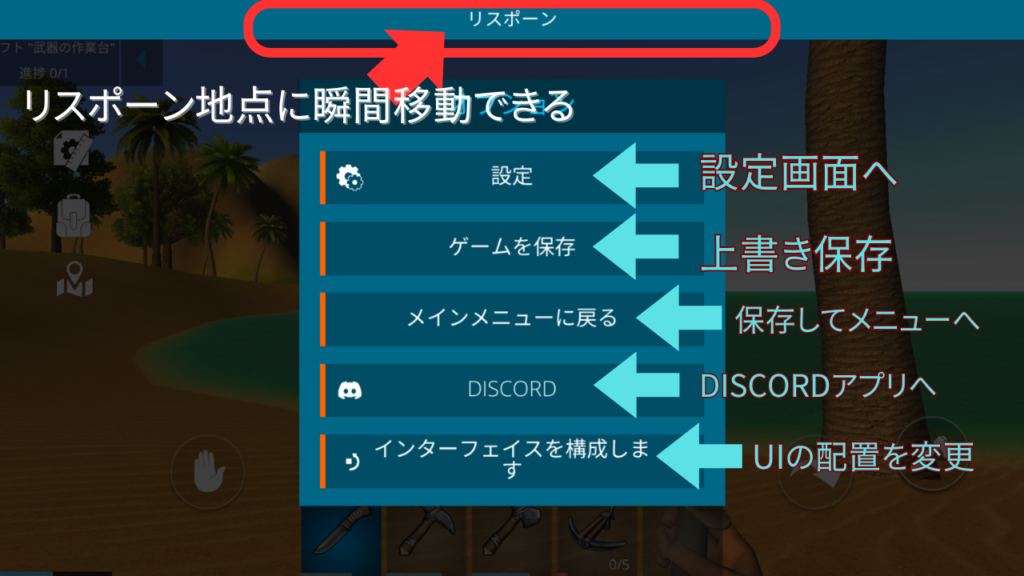
リスポーン
各島のどの場所に居てもリスポーンすれば「リスポーン地点」と呼ばれる特定の場所に移動できます。一度リスポーンするとしばらくリスポーンできないので乱発はできません。
また、バンカーなどの施設の中や戦闘中では使えませんので要注意
設定
設定画面に移動できます。設定画面はゲーム開始前の「メインメニュー」からも移動できます。設定画面の説明は下記「設定画面の説明」を参照してください。
ゲームを保存
現時点の状況を瞬時に保存してくれます。ゲーム自体はオートセーブなので一定の時間が経つとセーブされるのですが、ゲーム中に電話がかかってきたりしてゲームを強制終了してしまうと最後のオートセーブの場所からスタートすることになります。ゲームをやめるときは「ゲームを保存」しておくと安心ですね。
メインメニューに戻る
その名の通りメインメニューに戻ります。ゲームをやめたいときや別のセーブデータで遊びたいときに使います。それから裏技のリスタートをするときもセーブも兼ねているので使えます。
裏技のリスタートとは、素材の無限採取などに使える技のことです。詳しくは裏技・小技一覧を参照してください。
DISCORD
DISCORDアプリをお持ちの方はDISCORDの「オーシャンイズホーム」に参加できます。
DISCORDとは
Discordは、無料コミュニケーションツールです。おもに、オンラインコミュニティで使われていて、チャットや音声通話、ビデオ通話、画面共有などの機能があります。もともとはゲーマー向けのツールでしたが、その使いやすさから、趣味のコミュニティやビジネスなど、幅広いシーンで利用されています。Discordを使うには、まずアカウントを作って、サーバーに参加します。サーバーは、特定のテーマや趣味を持つ人たちが集まる場所で、自分で作ることもできます。Discordは、テキストチャットだけでなく、音声通話やビデオ通話もできるので、よりリアルタイムなコミュニケーションが可能です。
DISCORDアプリをお持ちでない方はアプリのインストール画面に移動します。
ニックネーム
メールアドレス
パスワード
これだけで簡単に参加できます(ロボットじゃないかテストもあります)
DISCORDのオーシャンイズホームサーバーには「日本語」のチャンネルもあるので気軽に質問などできます

僕もサーバーで質問に答えたりしますよ
あなたもぜひ参加してくださいね
インターフェイスを構成します
インターフェイスとはホーム画面上に出ているボタンのことです。採取したりジャンプしたりするときに押すあのボタンのことです。他のゲームではUI(ユーザーインターフェース)と言ったりします。
UIの配置がゲームの扱いやすさに大きく影響します。最初のうちは銃の誤射などが頻発するのでUIを変更することで改善できたりします。
設定画面の説明

設定について画面の左上から順番に解説します。
🇯🇵言語設定
日本語の他に英語やロシア語、イタリア語などがあります。
♫BGM オン/オフ
BGMをオフにできます。配信者の方で著作権がきになる方もいるのでオフにしておくこともできます。
効果音 オン/オフ
伐採や銃声、足音などの効果音をオン/オフに切り替えることができます。
📳通知 オン/オフ
通知は来ないので設定の意味はありません。
☸️オートエイム オン/オフ
武器装備の際、センターポイントがゾンビなどの敵に近づくと自動で追尾してくれる機能。慣れていなくても正確な射撃をしてくれます。オンにしておくと壁越しにゾンビがいることがわかって便利。しかし、ゾンビがいるとスイッチを押すなどの細かい動作に干渉してしまうのでうざい場合もある。
?ヘルプ
ヘルプを開きます。一応全般的な説明が書かれていますが、どれも翻訳がめちゃくちゃ。しかもあやふやな表現ばかりで意味がわかりません。あえてそうしてるのかもしれませんが…
距離表現 Km/m or Mi/ft
島の地図の機能で地図上にマーカーを打つことができます。マーカーを打つとその方向と距離が表示されます。その表示距離の表記法をKm/m(キロメートル/メートル)かMi/ft(マイル/フィート)に変更できます。日本人はマイル表記に慣れていないのでそのままKm/mにしておくのが分かりやすいですね。
コントロール感度
画面の右側の空きスペースで画面の向きを変えることができます。その移動速度をここで調整できます。
0〜100まで調整できます。
0 → 一切向きが変わらない
1以上 → 数字が高くなるほど向きの移動速度が早くなります。
微調整したいときは数字を低く設定し、素早く動かしたい場合は数字を大きく設定しましょう。
グラフィックの質
映像の質を決める要素です。0〜3の4段階あり、段階に対応して下の3項目が変化します。あとで細かく設定し直せるので変えなくてもいいですし、設定が面倒なら4段階の中から選んでもいいでしょう。
影の品質
影の描写される距離が変化します。数値が大きいほど影が遠くまで表現されます。
描写距離
建物や山などの表示される距離を調整できます。描写距離が長いと遠くまで見渡せる反面、画面がカクカクしてしまうので戦闘中は不利です。島を探検しながら施設を見つけるときは100に設定すると見つかる確率が上がります。基本は100に設定しておいてOKです。
草の密度
フィールドの草の表現を調整できます。草は正直、無い方がいいです。草があると落ちている木や石が見つけづらいですし、遠くのゾンビを見つけるのに邪魔になります。加えて建物の床を貫通するので、財団から草が生えてて見栄えが悪いです。
もし、どーしても草があったほうがいい場合は、建物を高く作るほうがいいでしょう。財団は6段階高さを調整できます。草が貫通しない5〜6段階の高さで床を作れば見た目は良いです。それか1階は土にして二階から建物を作るかですね。その代わり階段を付けないとジャンプして家に入ることになるので注意が必要です。
おすすめ設定
あれこれ考えるのが面倒な方には以下の設定をおすすめします。慣れてきたら自分で微調整してみてください。
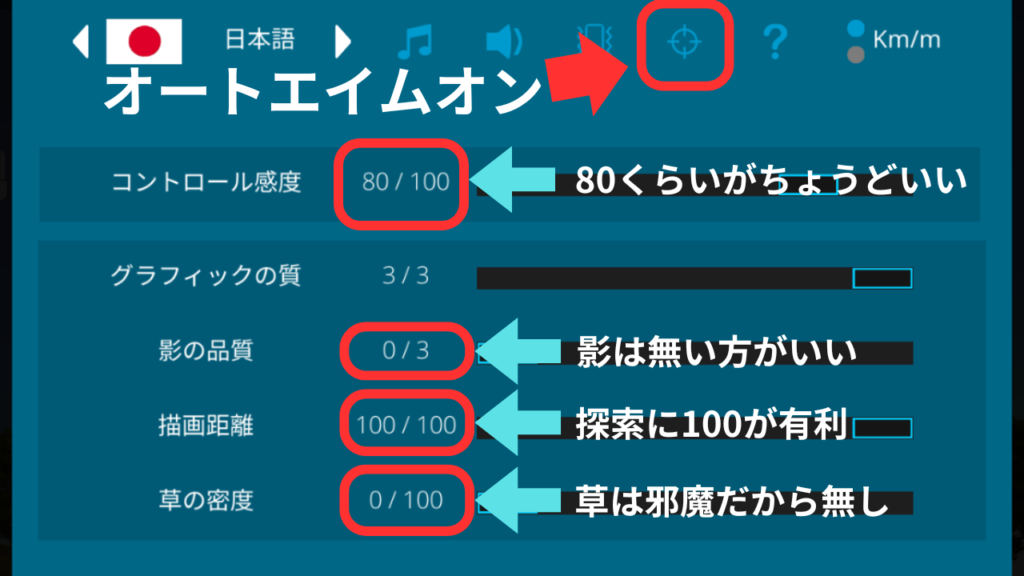
●オートエイム 【オン】 射撃が楽になります
●コントロール感度 【80】 あまり早すぎると普段の操作に支障が出るので80くらいがちょうどいいです。背後からゾンビに襲われたときも瞬時に方向を変えることができれば生存率が上がります。
●影の品質 【0】 影はそこまで邪魔にならないけど無い方が見やすいので0がおすすめ
● 描画距離 【100】 遠くまで見渡せれば施設を見落とすリスクが減ります。また、遠くのゾンビも発見しやすいため対策が取りやすいです。
●草の密度 【0】 草は邪魔なので消してしまいましょう。なんとなく風景を楽しみたいときだけ調整すればOK。
まとめ
設定を変更すれば攻略の難易度が変わるのでぜひ調整してみてください。特に序盤の戦闘に慣れていないときなどは設定の差が生死を分けることになるかもしれません。意外と重要な項目なんです。